Windows 10'da Oturum Açarken Tablet Modunu veya Masaüstü Modunu Kullanın
Windows 10'da Oturum Açarken Tablet Modu veya Masaüstü Modu Nasıl Kullanılır
Tablet modu, dönüştürülebilir cihazlarda ve tabletlerde kullanılmak üzere tasarlanmış Windows 10'un özel bir özelliğidir. Fare ve klavye kullanmadan dokunmatik ekranla daha iyi çalışan kontroller sağlamak için işletim sisteminin kullanıcı arabirimini ayarlar. Tablet modu, Başlat menüsü, görev çubuğu, Bildirim Merkezi ve Windows 10'un diğer bölümlerinin görünümünü değiştirir. Kullanıcı hesabınızda oturum açtığınızda Windows 10'un hangi moda girmesi gerektiğini belirlemek mümkündür.
Reklamcılık
Tablet modunda, Mağaza uygulamaları tam ekran açılır. Görev çubuğu, çalışan uygulamaları göstermeyi durdurur. Bunun yerine, bu günlerde Android'de sahip olduğumuza benzer şekilde çalışan Başlat menüsü düğmesi, Cortana, Görev Görünümü ve Geri düğmesini gösterir.

Başlat menüsü de tam ekran açılır. Uygulama listesi varsayılan olarak solda görünmez ve genel görünümü Windows 8'in Başlangıç ekranını hatırlatır.
Windows 10'un Tablet modundayken yaptığı başka ayarlamalar da vardır. Örneğin, Dosya Gezgini'ndeki ve diğer uygulamalardaki bağlam menüleri geniş ve dokunma dostu görünür. Microsoft, Windows 10'da Tablet modunun özelliklerini belgelemiştir BURADA.
Tablet modu, tabletlerde varsayılan olarak açılır. Dönüştürülebilir bir bilgisayarda (dizüstü/tablet hibrit), klavyeyi çıkarmak veya takmak sizi varsayılan olarak tablet moduna geçirir ve çıkarır.
Bu gönderi size otomatik olarak nasıl kullanılacağını gösterecek tablet modu veya masaüstü modu oturum açtığınızda Windows 10.
Oturum Açarken Tablet Modunu veya Masaüstü Modunu Kullanmak İçin
- Aç Ayarlar uygulama.
- Şu yöne rotayı ayarla Sistem > Tablet.
- Sağda, seçeneği bulun Giriş yaptığımda.
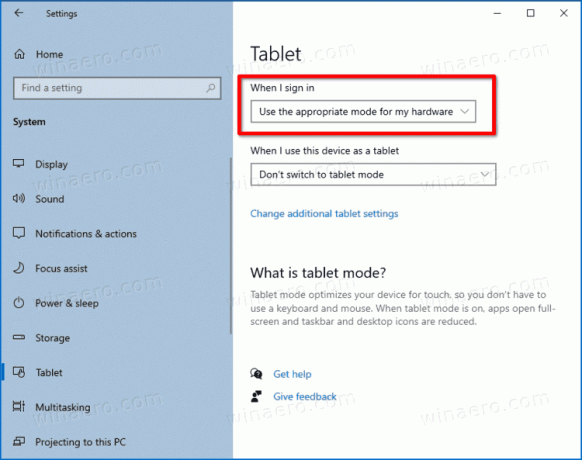
- Açılır listede, birini seçin Her zaman tablet modunu kullan, Tablet modunu asla kullanmayın (masaüstü modu) veya Donanımım için uygun modu kullan (varsayılan).
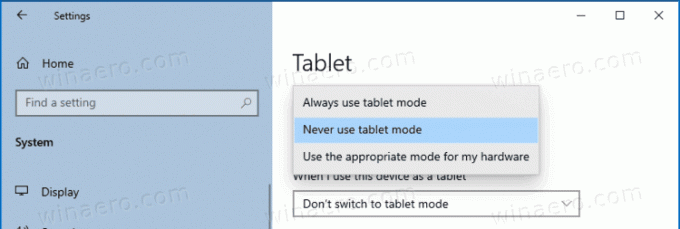
- Bitirdiğinizde, Ayarlar uygulamasını kapatabilirsiniz.
Alternatif olarak, bu seçeneği Kayıt Defteri'nde yönetebilirsiniz.
Kayıt Defterinde Varsayılan Modu Ayarla
- Aç Kayıt Defteri Düzenleyicisi uygulaması.
- Aşağıdaki Kayıt Defteri anahtarına gidin.
HKEY_CURRENT_USER\SOFTWARE\Microsoft\Windows\CurrentVersion\ImmersiveShell
Kayıt defteri anahtarına nasıl gidileceğini görün tek tıklamayla. - Sağ tarafta, yeni bir 32-Bit DWORD değerini değiştirin veya oluşturun Oturum Açma Modu.
Not: Olsanız bile 64 bit Windows çalıştıran yine de 32 bitlik bir DWORD değeri oluşturmalısınız.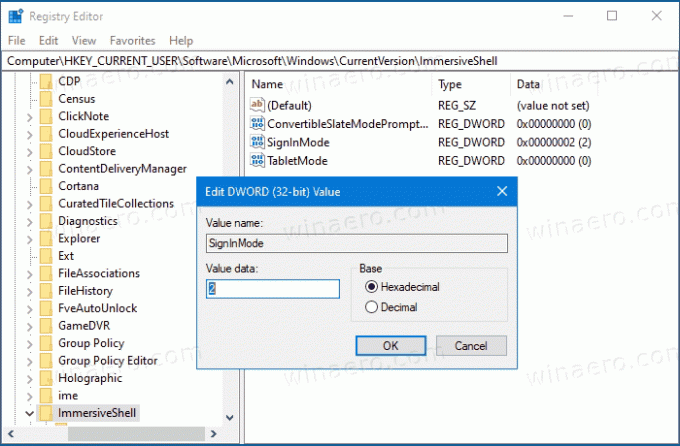
- Aşağıdaki değerlerden birine ayarlayın:
-
0= Donanımım için uygun modu kullan -
1= Masaüstü modunu kullan -
2= Tablet modunu kullan
-
- Artık Kayıt Defteri düzenleyici uygulamasını kapatabilirsiniz.
Son olarak, bu kullanıma hazır Kayıt dosyalarını indirebilirsiniz.
REG dosyasıyla oturum açarken Tablet Modunu veya Masaüstü Modunu Ayarlayın
- Aşağıdaki ZIP arşivini indirin: ZIP arşivini indir.
- Dosyanın engellemesini kaldır.
- İçeriğini herhangi bir klasöre çıkarın. Dosyaları doğrudan Masaüstüne yerleştirebilirsiniz.
- ayarlamak için "Her zaman tablet modunu kullan", üzerine çift tıklayın
Oturum Açarken Tablet Modunu Kullanın.regBirleştirmek için dosya.
- Etkinleştirmek "Tablet modunu asla kullanmayın", dosyaya çift tıklayın
Oturum Açarken Masaüstü Modunu Kullanın.reg. - Dosya
Oturum Açarken Donanım İçin Uygun Modu Kullanın.regayarlayacak"Donanımım için uygun modu kullan" seçenek. - Şimdi isterseniz indirilen dosyaları silebilirsiniz.
Bu kadar.


